
Faccio notare che, anche se non ha raggiunto un simile (in Russia, a mio parere, non esiste), ma gli operatori possono bloccare tethering o, più precisamente, l'uso di accesso a Internet di più dispositivi (tethering). Se per motivi molto chiari per attivare il tuo iPhone legare non funziona in alcun modo, si consiglia di specificare le informazioni sulla disponibilità dei servizi da parte dell'operatore, come nell'articolo qui sotto ha informazioni su cosa fare se, dopo iOS aggiornare il modalità modem manca dalle impostazioni.
Come abilitare il tethering su iPhone
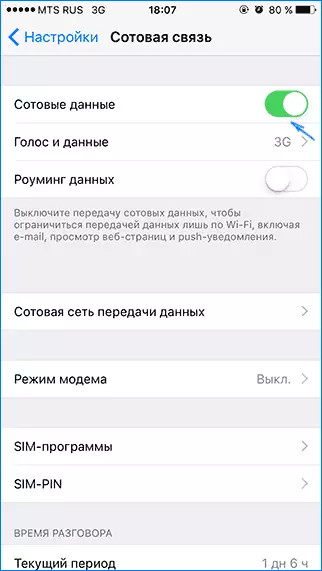
Per attivare iPhone tethering, andare su "Impostazioni" - "cellulare" e fare in modo che la trasmissione dei dati sulla rete cellulare sia acceso (selezionare "Dati cellulare"). Quando si spegne la trasmissione sulla rete cellulare, la modalità modem non verrà visualizzato nelle impostazioni di seguito. Se anche se non è possibile vedere la modalità di connessione modem cellulare, qui aiuterà a guidare Cosa fare se avete perso il vostro iPhone tethering.
Dopo di che, clicca sulle impostazioni di paragrafo "Tethering" (che si trova nella sezione dei parametri cellulari e nella schermata principale Impostazioni iPhone) e accenderlo.
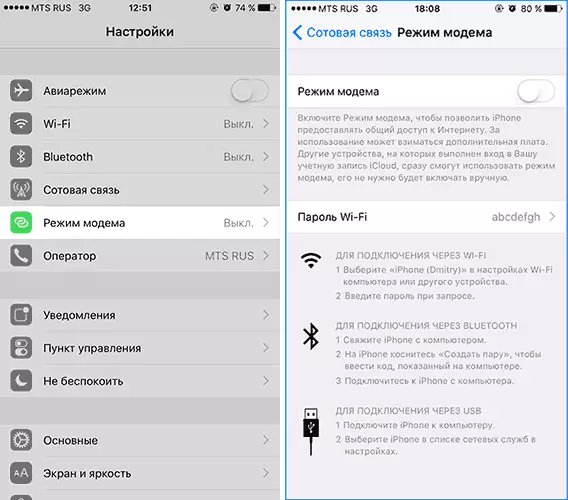
Se al momento si accende si spegne Wi-Fi e Bluetooth, iPhone offrirà includerli, per essere in grado di utilizzarlo non solo come modem via USB, ma anche via Bluetooth. Anche qui di seguito è possibile specificare una password per la rete Wi-Fi, per distribuire iPhone, se lo si utilizza come punto di accesso.
Usare l'iPhone come modem in Windows
Poiché Windows sul nostro PC e computer portatili è più comune di OS X, comincio con il sistema. L'esempio utilizza Windows 10 e l'iPhone con iOS 6 9, ma penso che nelle versioni precedenti e anche futuro che sarà un po 'diverso.Collegamento tramite USB (come 3G o il modem LTE)
Se si utilizza la modalità iPhone, il modem utilizzando un cavo USB (utilizzare il caricatore per casa cavi) in Windows 10, 8 e Windows 7 deve essere installato iTunes di Apple (può essere scaricato gratuitamente dal sito ufficiale), altrimenti non apparirà la connessione .
Una volta che tutto è pronto, e il tethering su iPhone incluso, è sufficiente collegare via USB al computer. Se vi fidate di questo computer (appare alla prima connessione), la risposta affermativa (aka tethering non funziona) appare il prompt sullo schermo, è necessario.
Dopo un breve periodo nelle connessioni di rete, si avrà una nuova connessione LAN «Apple Mobile Ethernet del dispositivo» e di Internet funzionerà (o almeno dovrebbe). Visualizzare lo stato di connessione lattina, facendo clic sull'icona nella barra delle applicazioni del collegamento in basso a destra tasto destro del mouse e selezionando "Control Center Network and Sharing Center". Poi a sinistra, selezionare "Modifica impostazioni scheda" e lì si vedrà una lista di tutte le connessioni.
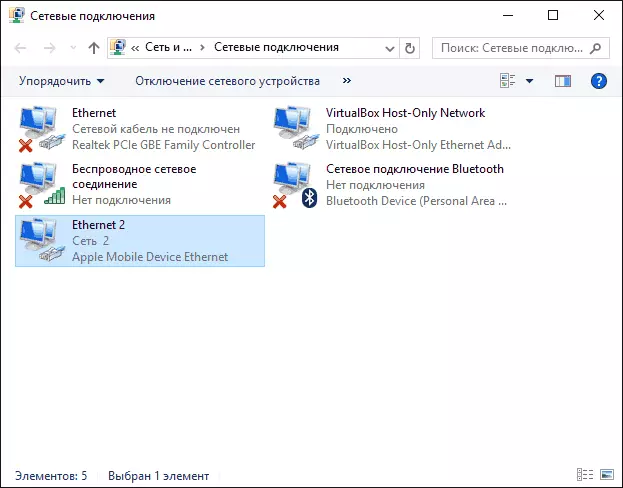
Distribuzione di Wi-Fi con iPhone
Se è stata attivata la modalità modem e allo stesso Wi-Fi su iPhone è anche incluso, è possibile utilizzarlo come un "router" o, meglio, il punto di accesso. Per fare questo, è sufficiente collegare alla rete wireless con il nome iPhone (tuonome) con una password che è possibile specificare o visualizzare le impostazioni della modalità modem sul telefono.
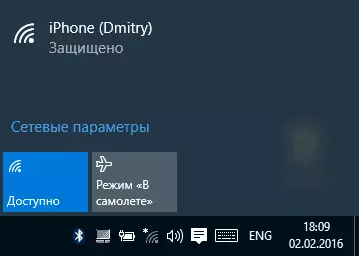
Collegamento di solito si svolge senza problemi e internet non appena disponibile sul vostro PC o laptop (a condizione che altri reti Wi-Fi funziona anche senza problemi).
iPhone legare tramite Bluetooth
Se si desidera utilizzare il telefono come modem Bluetooth, è necessario innanzitutto aggiungere il dispositivo (a coppia) in Windows. Bluetooth, ovviamente, deve essere abilitata su iPhone e il computer o laptop. Aggiungere il dispositivo in diversi modi:
- Fare clic sull'icona Bluetooth nella destra-vassoio e scegliere "Aggiungi dispositivo Bluetooth".
- Vista del pannello di controllo - Dispositivi e stampanti, premere il tasto "Aggiungi dispositivo" di cui sopra.
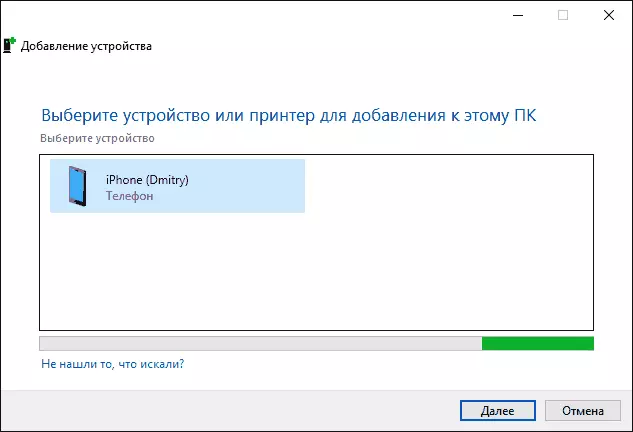
- In Windows 10, si può anche andare su "Impostazioni" - "dispositivo" - "Bluetooth", cerca il dispositivo si avvia automaticamente.
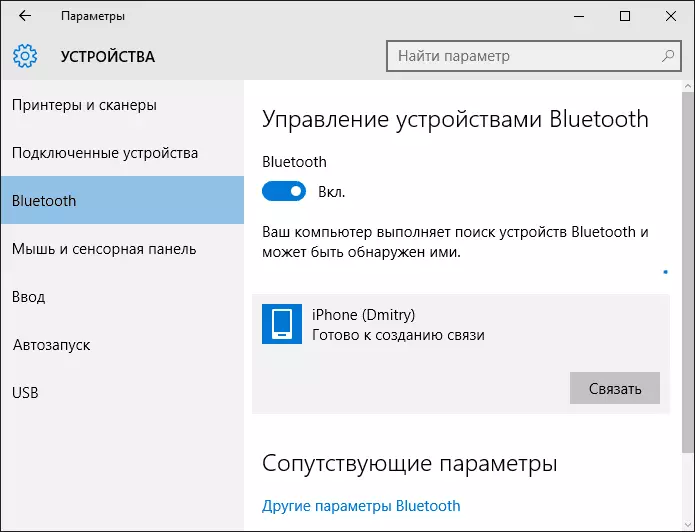
Dopo aver trovato il vostro iPhone, a seconda del metodo utilizzato, cliccare sull'icona con lui e premere uno "Assegna" o "Avanti".
Sul telefono, vi verrà chiesto di creare una coppia, selezionare l'opzione "Creazione di una coppia." E sul computer - una richiesta per un coincide codice segreto con il codice sul dispositivo (anche se nessuno codice che vedi su iPhone). Fai clic su "Sì". In questo ordine (prima su iPhone, poi - sul computer).
Dopo di che, andare alle connessioni di rete di Windows (premere i tasti Win + R, immettere ncpa.cpl e premere Invio) e selezionare la connessione Bluetooth (se non è collegata, o fare qualsiasi altra cosa non è necessario).
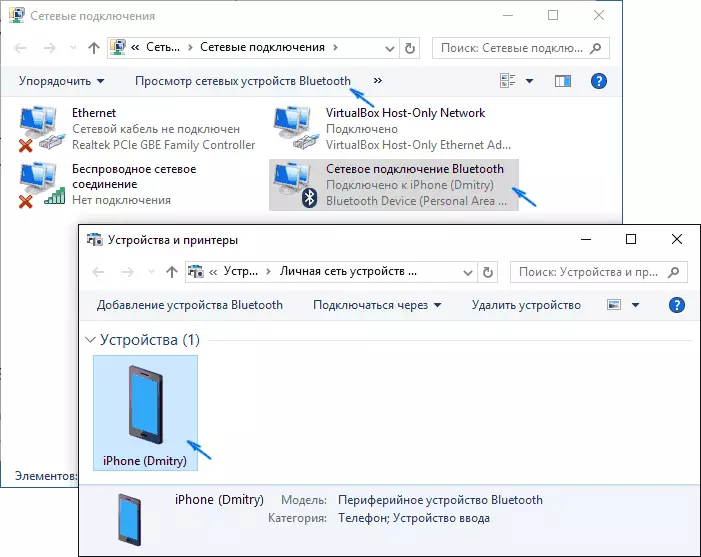
Nella barra superiore, fare clic su "Visualizza dispositivi di rete Bluetooth" si apre una finestra in cui visualizzare il vostro iPhone. Fare clic con il pulsante destro del mouse e selezionare "Connetti con" - "punto di accesso". Internet dovrebbe collegare e guadagnare.
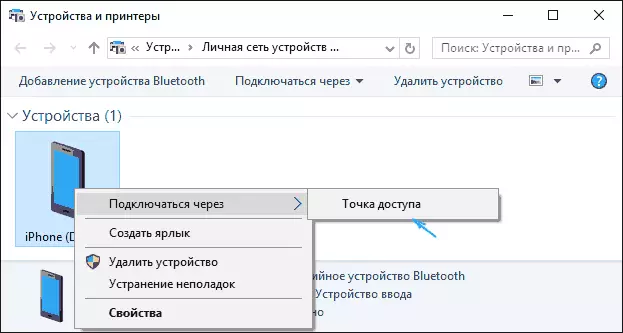
Usare l'iPhone come modem su Mac OS X
Per quanto riguarda l'iPhone come modem per la connessione al Mac, io non so nemmeno cosa scrivere, c'è ancora più semplice:
- Quando si usa Wi-Fi è sufficiente collegarsi al punto di accesso iPhone con una password specificata sulla pagina modalità modem impostazioni sul telefono cellulare (in alcuni casi, la password non può nemmeno bisogno se si utilizza un account icloud su Mac e su iPhone).
- Quando si utilizza la modalità modem USB, tutto funzionerà automaticamente (a condizione che la modalità modem su iPhone è acceso). Se non guadagnato, andare alle impostazioni di sistema OS X - Rete, selezionare "USB su iPhone" e rimuovere il "Disconnetti se non ne hai bisogno."
- E solo per Bluetooth, è necessario azioni: andare alle impostazioni di sistema Mac, selezionare "Rete" e quindi Pan Bluetooth. Fai clic su "Configura periferica Bluetooth" e trova il tuo iPhone. Dopo aver installato la comunicazione tra i due dispositivi, Internet diventerà accessibile.
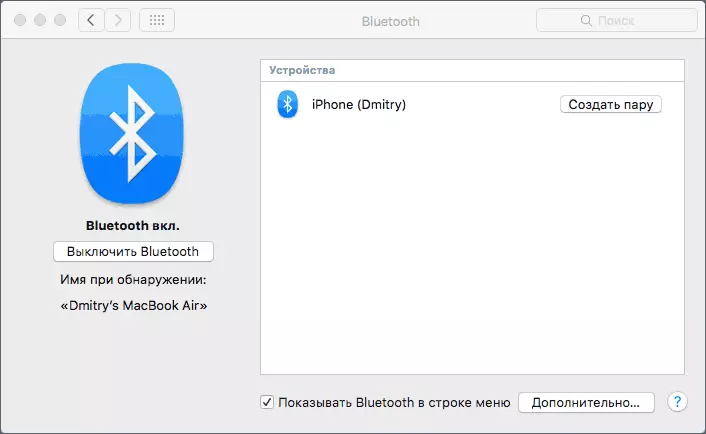
Qui, forse, tutti. Se avete domande, chiedere nei commenti. Se la modalità modem iPhone è scomparso dalle impostazioni, primo controllo se è acceso e se la trasmissione dati funziona su rete mobile.
